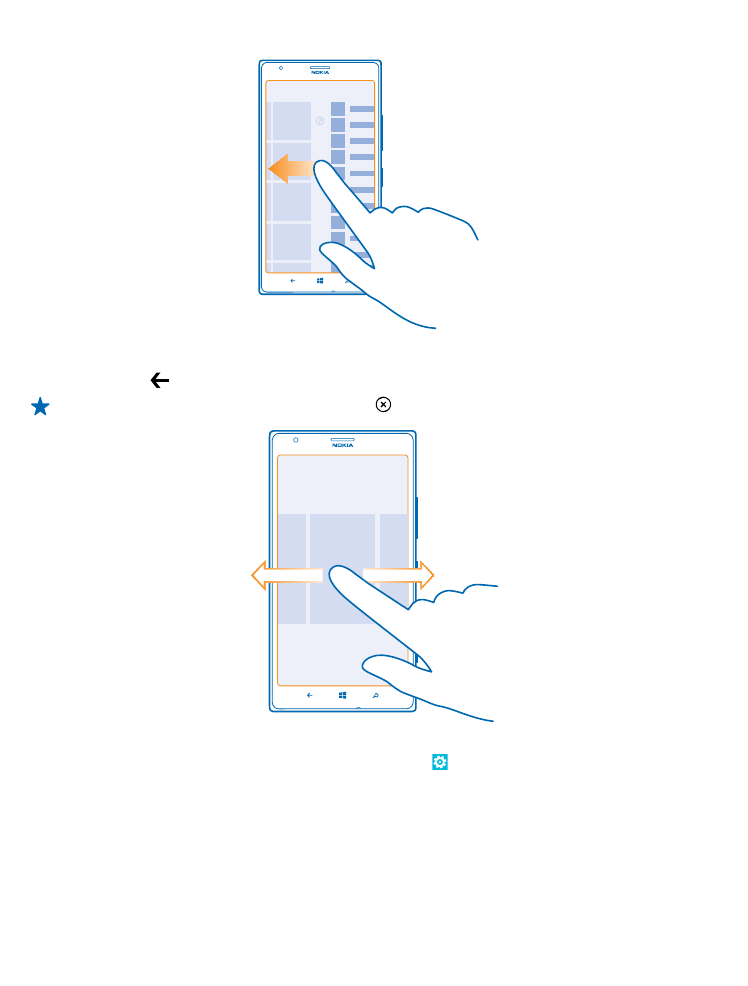
Utilizarea ecranului tactil
Explorați telefonul prin acțiuni precum atingerea, tragerea cu degetul sau glisarea.
1. Pentru a utiliza telefonul, nu trebuie decât să atingeți sau să atingeți și mențineți apăsat ecranul
tactil.
2. Pentru a deschide mai multe opțiuni, plasați degetul pe un element până când apare meniul.
© 2013 Nokia. Toate drepturile rezervate.
23
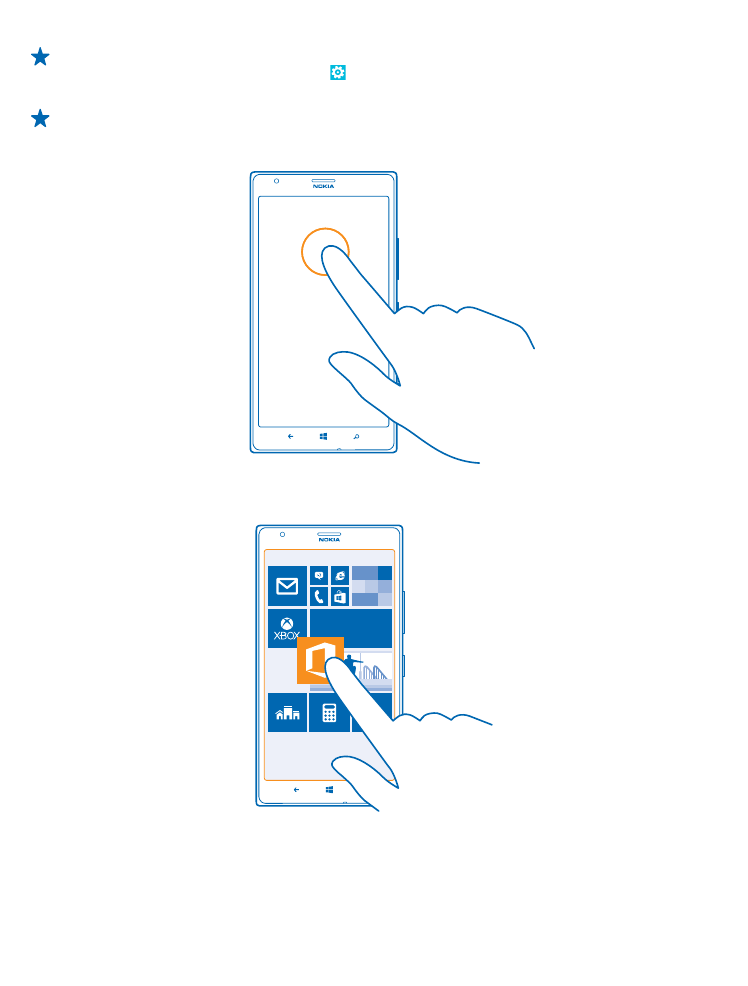
Indicație: Puteți utiliza telefonul chiar și atunci când purtați mănuși. Pe ecranul de Start,
deplasați degetul la stânga și atingeți Setări > atingeți, apoi comutați Sensibilitate la
atingere pe înalt.
Exemplu: Pentru a deschide o aplicație sau alt element, atingeți aplicația sau elementul. Pentru
a edita sau a șterge o rezervare din calendar, atingeți și mențineți apăsată rezervarea respectivă,
apoi selectați opțiunea dorită.
Atingerea și menținerea apăsată a unui element pentru glisarea acestuia
Așezați degetul pe un element timp de câteva secunde, apoi glisați degetul pe ecran.
Tragerea cu degetul
Puneți degetul pe ecran, apoi glisați-l în direcția dorită.
© 2013 Nokia. Toate drepturile rezervate.
24

Exemplu: Trageți cu degetul la stânga sau la dreapta pentru a comuta între ecranul de Start și
meniul aplicații sau între diversele vizualizări din Huburi. Pentru a parcurge rapid o listă sau un
meniu lung, glisați degetul rapid în sus sau în jos, apoi ridicați-l. Pentru a opri parcurgerea,
atingeți ecranul.
Mărire sau micșorare
Așezați 2 degete pe un element, cum ar fi o hartă, o fotografie sau o pagină web, apoi îndepărtați sau
apropiați degetele.
© 2013 Nokia. Toate drepturile rezervate.
25
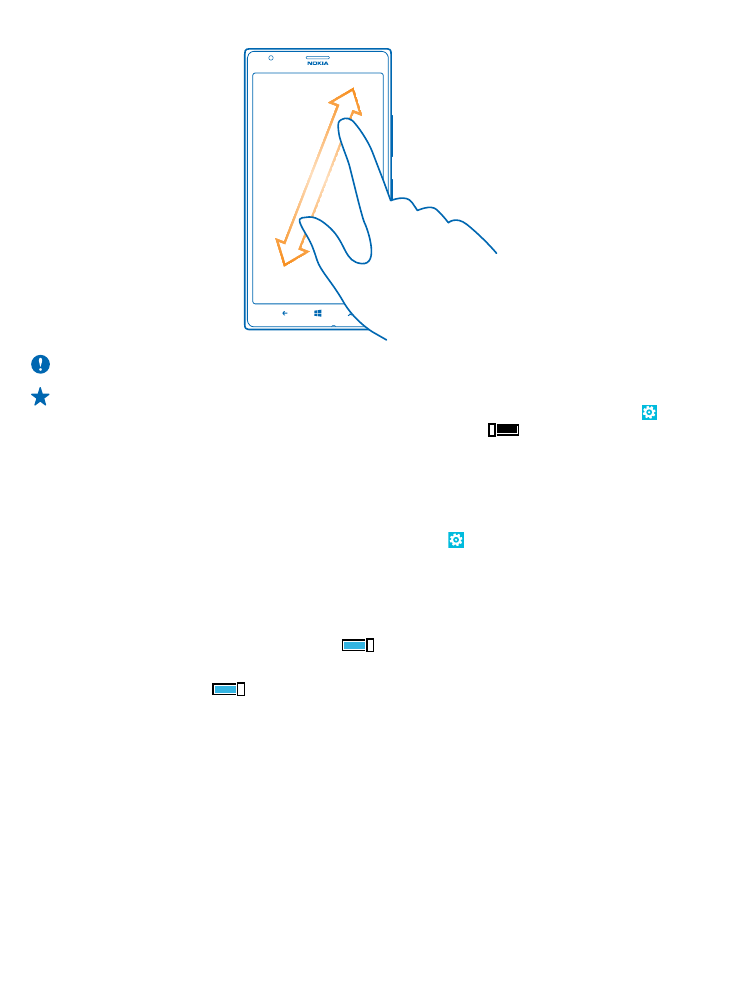
Important: Evitați zgârierea ecranului senzorial.
Indicație: Ecranul se rotește automat când rotiți telefonul la 90 de grade. Pentru a bloca ecranul
în orientarea curentă, deplasați degetul la stânga pe ecranul de Start, apoi atingeți Setări >
rotire ecran. Comutați Rotire automată ecran la Dezactivat
.